كيفية تثبيت النسخة التجريبية العامة من تحديث iOS 12 على الآيفون و الآيباد!
بعد ثلاثة أسابيع على إصدار أول نسخة تجريبية من نظام iOS 12 للمطورين، بدأت آبل بإطلاق النسخة التجريبية العامة من تحديث iOS 12 و المخصصة للمستخدمين الذين يودون تثبيت تحديث iOS 12 مبكراً قبل الإصدار النهائي المنتظر نهاية العام الجاري في مقابل المساعدة في تحسين النظام و الإبلاغ عن أية مشكلات أو أخطاء قد تواجههم، و في هذا المقال عرض لكيفية تثبيت هذه النسخة التجريبية العامة iOS 12 Public Beta.

في هذا المقال سوف يتم تغطية النقاط الآتية:
- اختلاف النسخة التجريبية العامة عن نسخة المطورين.
- الأجهزة الداعمة لتحديث iOS 12
- مشكلات محتملة بعد التحديث
- بعض النصائح و التنبيهات قبل التثبيت
- النسخ الاحتياطي للجهاز قبل التثبيت
- الاشتراك في برنامج آبل التجريبي
- تنزيل و تثبيت النسخة التجريبية العامة من نظام iOS 12
كيفية تختلف النسخة التجريبية العامة عن النسخة التجريبية للمطورين؟
أبرز ما يميز النسخة التجريبية العامة iOS 12 Public Beta أنها أكثر استقراراً من نسخة المطورين التجريبية، كما أن بالإمكان تنزيلها و تثبيتها من قبل المستخدم العادي مجاناً دون الحاجة إلى حساب آبل للمطورين و هو حساب مدفوع.
الأجهزة الداعمة لتحديث iOS 12
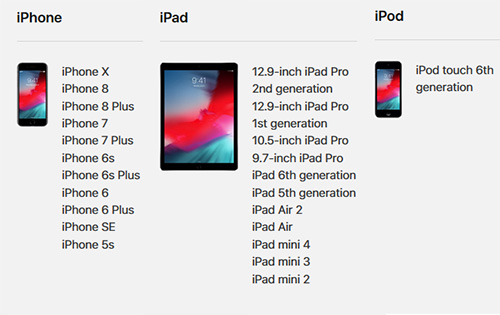
مشكلات محتملة بعد التحديث إلى النسخة التجريبية العامة من iOS 12
النسخة التجريبية العامة من نظام iOS 12 و إن كانت أكثر استقراراً إلا أنها تظل نسخة تجريبية غير نهائية ما يعني أنك على الأرجح ستواجه بعض المشكلات أثناء الاستخدام و بالأخص عند تثبيت التطبيقات الخاصة بك بعد تنزيلها من متجر التطبيقات.
فيما يلي بعض المشكلات التي قد تواجهك:
- انهيار مفاجيء لبعض التطبيقات و الألعاب المحملة من متجر التطبيقات.
- عدم توافق بعض التطبيقات و الألعاب مع الإصدار الجديد من iOS .
- نظام تحديد المواقع يظهر المواقع بشكل غير دقيق.
- تطبيق التذكير يتعطل في بعض الأحيان.
- زيادة استنزاف البطارية وقصر عمرها (في البداية فقط، و ترجع البطارية لحالتها الطبيعية بعد يوم أو اثنين)
- للمساعدة في تحسين تجربة الاستخدام و الإبلاغ عن أي مشكلات أو أخطاء يمكنك التواصل مع آبل عبر تطبيق Feedback الموجود داخل النظام.
بعض النصائح و التنبيهات قبل التحديث
- يفضل تثبيت النسخة التجريبية على جهاز ثانٍ إذا كنت تمتلك واحداً، و عدم تثبيتها على جهازك الأساسي.
- ينصح بأخذ نسخة تجريبية من الجهاز (سيتم شرح هذا لاحقاً)
- يجب شحن البطارية بشكل كافي أو توصيل الهاتف بمصدر للتيار، كذلك التأكد من توفر سعة تخزين كافية (5 جيجابايت أو أكثر)، و وجود اتصال جيد بالإنترنت.
- لا يفضل تثبيت النسخة التجريبية من النظام إذا كنت لا تمتلك الخبرة الكافية في التعامل مع نظام iOS ، أو كنت لاتستطيع تدارك المشكلات حال وقوعها.
- تثبيت النسخة التجريبية يتيح لك تجربة المزايا الجديدة في iOS 12 مبكراً لكن الأمر يظل يحتوي على قدر من الخطورة لوقوع مشكلات متوقعة أو غير متوقعة.
- تثبيت النسخة التجريبية العامة من نظام iOS 12 على مسئوليتك الشخصية الكاملة.
خطوة اختيارية – النسخ الاحتياطي للجهاز قبل التحديث إلى iOS 12 Public Beta
هي خطوة اختيارية لكنها في غاية الأهمية، عبرها تحتفظ بنسخة من النظام الحالي بتطبيقاته و كذلك البيانات المخزنة على الجهاز لاسترجاعها لاحقاً في حالة حدوث مشاكل غير متوقعة.
1. من خلال برنامج الآيتونز و بعد توصيل الجهاز الخاص بك بجهاز الحاسوب يمكنك أخذ نسخة احتياطية من التطبيقات و البيانات الخاصة بك . بعد الضغط على جهازك في برنامج الآيتونز تظهر لك كافة المعلومات الخاصة به ، تأكد أنه في القسم الخاص بالنسخ الاحتياطي التلقائي Automatically Back Up أن الخيار المحدد هو ” هذا الكمبيوتر This Computer” و ليس iCloud . و بعدها اضغط عبر خيار Back Up Now في نفس الواجهة للقيام بعمل نسخة احتياطية وحفظها على جهاز الحاسوب الخاص بك .
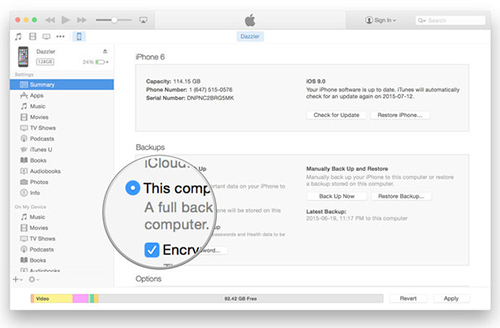
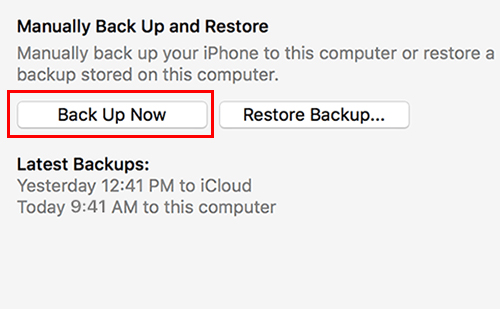
2. ستبدأ عملية النسخ الاحتياطي ، و سيظهر شريط التقدم في أعلى برنامج الآيتونز .
3. بعد انتهاء النسخ الاحتياطي ، يمكنك التأكد من إتمام العملية بنجاح بالتوجه إلى شريط المهام في البرنامج ، و الضغط على iTunes ، ثم التفضيلات Preferences ، ثم اختيار تبوبب الأجهزة Devices من النافذة التي تظهر لك ، و سترى النسخة الاحتياطية موجودة في Device Backups و بجانبها التوقيت الذي أُخذت فيه .
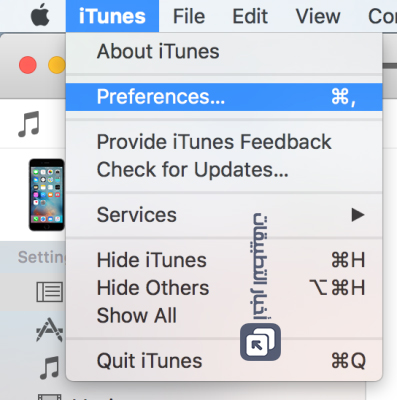
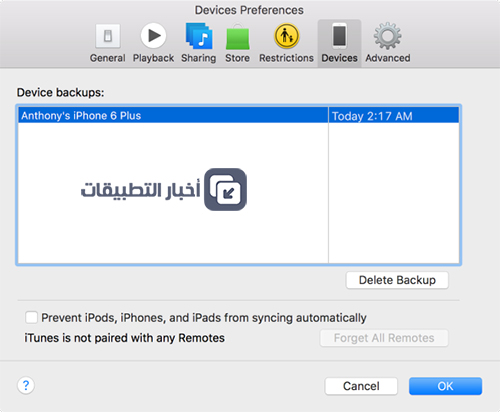
الاشتراك في برنامج آبل التجريبي
1. قم بالتوجه إلى صفحة البرنامج عبر موقع آبل الرسمي من خلال هذا الرابط : beta.apple.com ، اضغط على تسجيل Sign up ثم أدخل حساب آبل الخاص بك Apple ID و كلمة المرور .
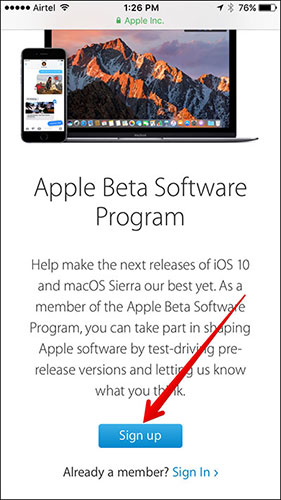
2. قم بالموافقة على الشروط التي تفرضها عليك آبل بالضغط على Accept .
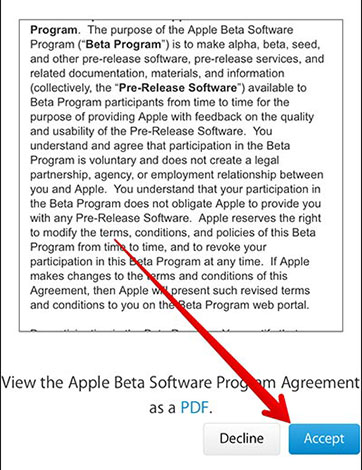
3. النسخ التجريبية متوفرة لأنظمة ماك و أنظمة iOS ، لذا قم باختيار iOS إذا كنت تستخدم أجهزة آيفون / آيباد / آيبود تاتش .
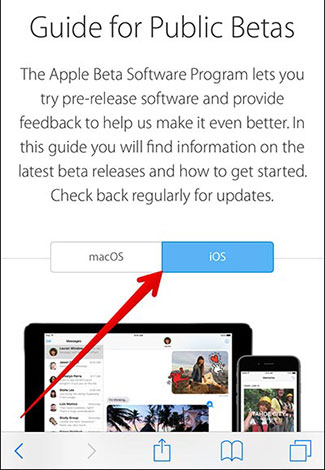
4. لتسجيل جهازك في البرنامج اضغط على enroll your iOS device
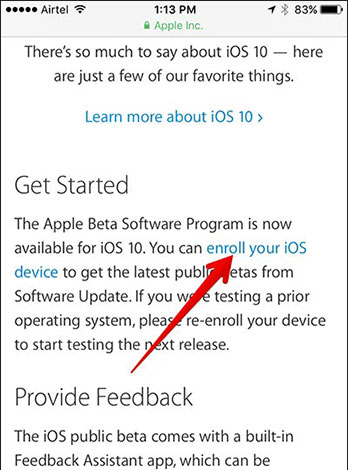
5. اضغط على زر Download profile ، لتهيئة جهازك لاستقبال الإصدارات التجريبية .
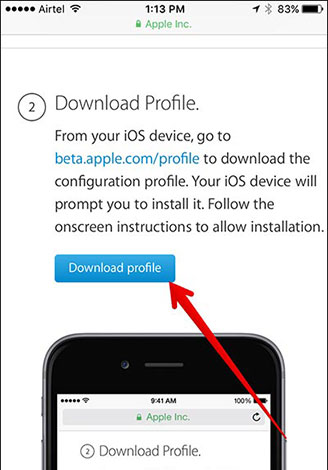
6. بعد الضغط ستتوجه مباشرة إلى صفحة تثبيت ملف الإعدادت الخاصة بالإصدارات التجريبية ، و الذي سيقوم بتغيير إعدادت الجهاز لتنزيل الإصدارات التجريبية ، قم بالضغط على تثبيت Install .
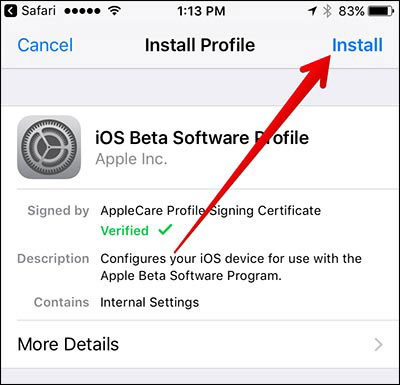
7. تابع التثبيت كما هو موضح بالصورة ، ثم قم بإعادة تشغيل الجهاز Restart .

تنزيل و تثبيت التحديث بالطريقة المعتادة!
بهذا يكون جهازك مستعداً لاستقبال النسخة التجريبية العامة من التحديث iOS 12 Public Beta و كذلك الإصدارات التجريبية اللاحقة بشكل دوري، كل ما عليك الآن هو البدء بتنزيل التحديث الجديد كما هو معتاد بالتوجه إلى الإعدادات Settings > عام General > تحديث النظام Softwere Update.
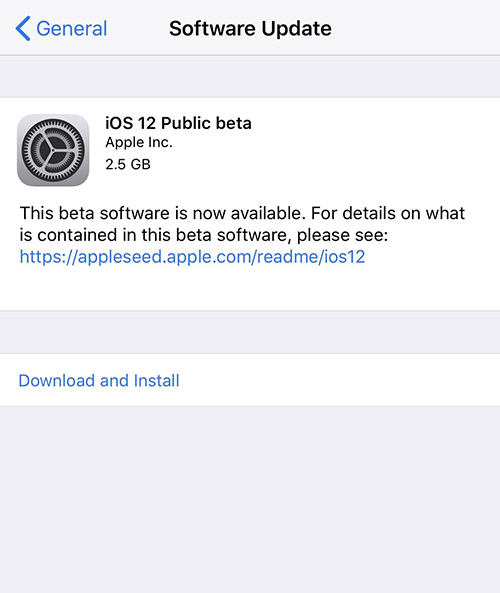
اضغط على “التحقق من التحديث Checking for Update” و سوف يظهر لك التحديث iOS 12 Public Beta. اضغط على زر التحميل و التحديث Download and install ليتم تنزيل و تثبيت التحديث تلقائياً علماً بأن حجم التحديث يتراوح بين 2 جيجابايت إلى 2.5 جيجابايت بحسب الجهاز. بعد التحديث قم باكتشاف المزايا الجديدة في النظام و التي عرضناها في هذا المقال: المميزات الجديدة في نظام iOS 12.
هل قمت بتجربة النسخة التجريبية من تحديث iOS 12 ؟!
اذا كنت مطور وتود نشر تطبيقاتك عبر اخبار التطبيقات للوصول لشريحة كبيرة من المستخدمين العرب فراسلنا عبر البريد التالي: [email protected] وسيكون تطبيقك قريبا في قائمة اخبار التطبيقات اذا كان بمستوى يليق بالمستخدم العربي.
هل تريد المزيد من التطبيقات والأخبار ؟
تطبيقات و أخبار التطبيقات لأجهزة آبل والأندرويد لا تتوقف على صفحاتنا عبر الشبكات الاجتماعية ، تابعونا عبر صفحاتنا المختلفة على Facebook ،Twitter ، Google Plus ،Youtube ، Instagram ، Telegram

سأقوم بالتحديث على أي حال لدي جهاز قديم سوف أقوم بتثبيت التحديث عليه شكراااااااااا
شكراً على الشرح الكافي و الوافي أخي الكريم
ارجو النصيحة هل انزل التحديث
ننصح بالانتظار حتى صدور النسخة النهائية من التحديث ، هذا أفضل و أكثر أماناً!